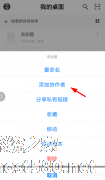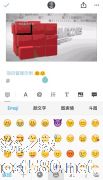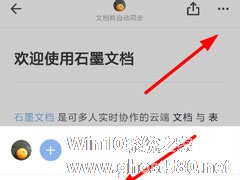-
石墨文档如何添加好友?石墨文档添加好友的方法
- 时间:2024-05-03 09:52:33
大家好,今天Win10系统之家小编给大家分享「石墨文档如何添加好友?石墨文档添加好友的方法」的知识,如果能碰巧解决你现在面临的问题,记得收藏本站或分享给你的好友们哟~,现在开始吧!
石墨文档如何添加好友?石墨文档具有实时保存、快速分享、自动保存等功能,是一款企业服务软件。石墨文档如何要添加好友呢,下面就给大家分享具体步骤。
1、首先,小伙伴们需要点击并登录石墨文档,点击桌面的文档右侧点击三个点选项,从出现的列表里选择“添加协作者”;(如下图)

2、接下来我们就能看到“协作者添加页面”啦,小伙伴们可以选择通过石墨文档联系人、微信来以及邮箱和姓名来进行添加,非常方便快捷!(如下图)

3、想邀请添加石墨文档好友的朋友们,就可以按照以上方法进行搜索,有需要的朋友们都可以来试一试!

以上就是我为大家分享的全部内容了,更多软件教程可以关注系统之家。
以上就是关于「石墨文档如何添加好友?石墨文档添加好友的方法」的全部内容,本文讲解到这里啦,希望对大家有所帮助。如果你还想了解更多这方面的信息,记得收藏关注本站~
『文②章来♀自Win10系统之家www.ghost580.net,转载请联系网站管理人员!』
相关文章
-
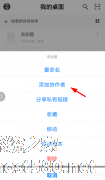
石墨文档如何添加好友?石墨文档具有实时保存、快速分享、自动保存等功能,是一款企业服务软件。石墨文档如何要添加好友呢,下面就给大家分享具体步骤。
1、首先,小伙伴们需要点击并登录石墨文档,点击桌面的文档右侧点击三个点选项,从出现的列表里选择“添加协作者”;(如下图)
2、接下来我们就能看到“协作者添加页面”啦,小伙伴们可以选择通过石墨文档联系人、微信来以及邮箱和... -
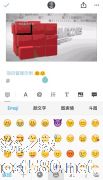
石墨文档如何添加表情?石墨文档是一款多功能的在线协作文档功能,石墨文档还可以添加表情,具体要怎么操作呢,下面就给大家分享添加表情的方法。
大家想要在石墨文档里添加表情的话, 需要先搜索找到需要编辑的文档文件,然后点击进入文档编辑页面里,通过上方列表里的表情选项,就可以插入Emoji表情了。
不过在石墨文档里,大家也只能插入Emoj...
-
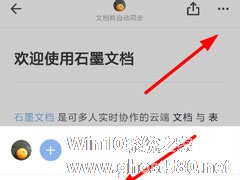
石墨文档是一款简洁的协作编辑应用软件,支持多人同时在线编辑以及评论,不少用户反应说想要添加其他的协作者一起来管理文档,但是并不清楚应该怎么添加,没关系接下来的时间跟着小编一起往下学习一下石磨文档添加协作者的方法吧。
方法步骤
1、倘若想要添加新的协作者,大家就应该在“石墨文档”的主页里找到相关文档,或者点击底端“+”按钮创建文档,打开编辑页面继续下一步设置。<... -

通过之前小编分享的文章,想必大家对于石墨文档也都非常熟悉了。我们都知道,石墨文档是一款可多人协作的办公软件,可多人同时进行编辑文档等操作,并且在编辑文档的过程中,我们还可以从中插入图片加以说明。那么,石墨文档如何插入图片呢?下面,我们就一起往下看看吧!
方法步骤
1、用户们想要在石墨文档里插入图片的话,就需要先点击搜索找到需要编辑的文档文件,进入文档的详情页面...